性能提升 n3150 CPU天梯图全解析:释放计算潜能,助力高效办公
- 问答
- 2025-08-25 21:38:10
- 6
“开会十分钟,导出半小时”——你是不是也受够了电脑卡成PPT的日常?
隔壁工位的小张又在对着屏幕叹气了,视频会议卡成马赛克,表格多开几个就转圈,连浏览器标签页都不敢超过五个,一台办公电脑的“龟速”,分分钟能把人的耐心磨光。
而如果你或公司正用着英特尔N3150这类低功耗处理器,可能更深有体会:它省电、安静,但性能上总觉得“差一口气”,别急,今天我们就来聊聊怎么把这颗CPU的潜力挖出来,让它真正成为办公效率的助力,而不是拖后腿的瓶颈!
🔍 N3150是谁?定位在哪?
先简单认识一下主角:英特尔赛扬N3150,发布于2015年左右,是一颗四核四线程的低功耗处理器(TDP仅6W),主打迷你主机、入门级台式机和轻薄本,它的强项是省电和静音,但性能上限不高,适合文档处理、网页浏览等轻度办公。
如果用通俗的话说:它不是跑车,而是一辆省油的小摩托——通勤够用,但别指望飙高速。
🚀 性能提升实战:软硬件结合优化
虽然硬件基础有限,但通过合理优化,完全可以让它“跑得更顺”!
1️⃣ 硬件升级:性价比最高的两步走
- 加固态硬盘(SSD):这是最!最!最!重要的升级,N3150搭配机械硬盘简直是“灾难”,系统响应慢、文件加载卡,换一块SATA固态硬盘(不用NVMe,主板不支持),开机速度、软件打开速度都会有肉眼可见的提升。
- 加内存条:如果当前是单条4GB,强烈建议升级到8GB(两条4GB组双通道),多任务处理会流畅很多,浏览器再也不轻易崩溃。
(注:N3150通常板载内存,部分机型支持扩展,请先确认你的设备是否可升级)
2️⃣ 系统优化:给Windows“减负”
- 关闭无用启动项:按
Ctrl+Shift+Esc打开任务管理器 → “启动”选项卡 → 禁用不需要自启的软件。 - 调整电源模式:在“电源选项”中选择“高性能模式”(如果找不到,需先点击“显示附加计划”),虽然会稍微增加耗电,但响应速度更快。
- 定期清理临时文件:用系统自带的“磁盘清理”工具即可,避免垃圾文件占用SSD空间。
3️⃣ 软件习惯:别让电脑“过度加班”
- 浏览器用轻量级:Chrome和Edge内存占用高,可以尝试Firefox或Brave,并限制标签页数量(超过10个果断休眠)。
- 办公软件巧设置:比如在Excel中关闭实时预览、在PPT中禁用动画效果,都能减轻压力。
- 定期重启电脑:尤其是一周不关机的习惯,很容易积累内存碎片,重启后效果立竿见影。
📊 N3150在天梯图中的位置(2025年参考视角)
如果放在今天的CPU天梯图中,N3150的性能大致位于入门级移动处理器的底部,接近英特尔凌动系列或早期ARM芯片的水平,它的多核性能约相当于一颗英特尔10代i3的30%-40%,单核则差距更大。
但值得注意的是:它的性能释放高度依赖散热设计,同样一颗N3150,在散热良好的迷你主机上可能比轻薄本表现更好。
💡 适合哪些办公场景?
-
✅ 文字处理(Word/记事本)
-
✅ 网页浏览(10个标签内)

-
✅ 轻度Excel表格
-
✅ 720p视频会议
-
✅ 基础图片查看
-
❌ 4K视频播放

-
❌ 多任务并行(边开会边处理大型文件)
-
❌ 专业软件(如PS、编程IDE)
🌟 释放潜能,关键在“精准投入”
N3150就像一位低调的办公室助手——能力有限,但足够勤恳,通过升级SSD+内存、优化系统设置和培养良好使用习惯,完全能应对日常办公需求,尤其适合作为备用机或轻度办公主机。
如果你的工作已经涉及大量多媒体处理或大型软件,或许考虑换代更划算,但若预算有限,试试这些优化技巧,说不定能再战一年!
本文由 德昊穹 于2025-08-25发表在【云服务器提供商】,文中图片由(德昊穹)上传,本平台仅提供信息存储服务;作者观点、意见不代表本站立场,如有侵权,请联系我们删除;若有图片侵权,请您准备原始证明材料和公证书后联系我方删除!
本文链接:https://vds.7tqx.com/wenda/731464.html
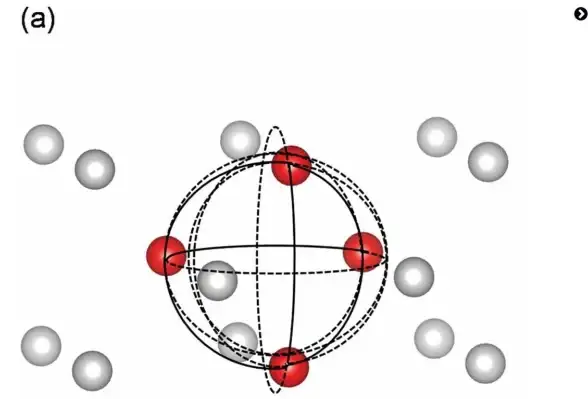
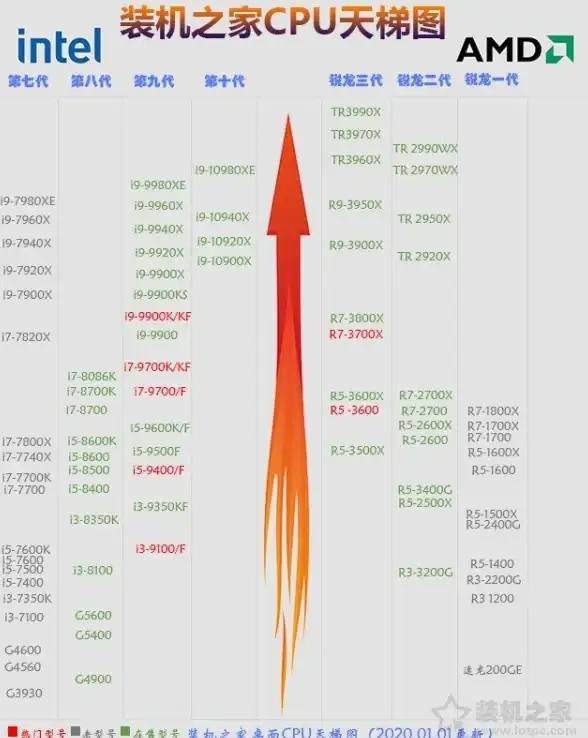
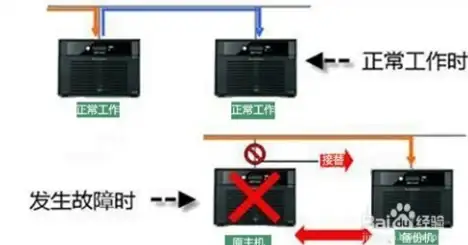
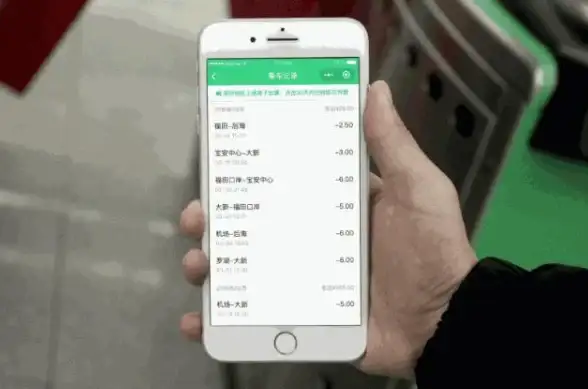

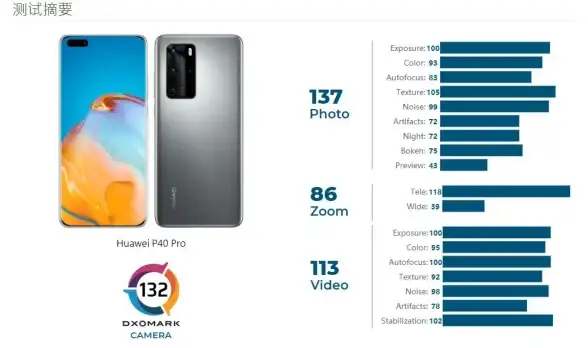



发表评论